来源:小编 更新:2025-01-04 08:50:49
用手机看
你有没有想过,有时候手机屏幕上的内容简直太精彩了,不保存下来简直对不起自己!今天,我就来给你揭秘小米安卓系统截屏的绝招,让你轻松成为手机截屏达人!
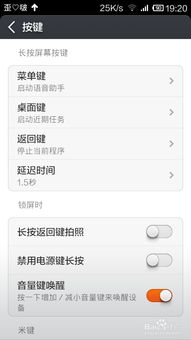
想要快速截屏,那还得靠快捷键。小米手机的用户们,你们有福了!只需同时按下音量减键和电源键,瞬间就能捕捉到屏幕上的精彩瞬间。是不是觉得这个方法简单到不能再简单了?没错,这就是小米安卓系统截屏的“杀手锏”!
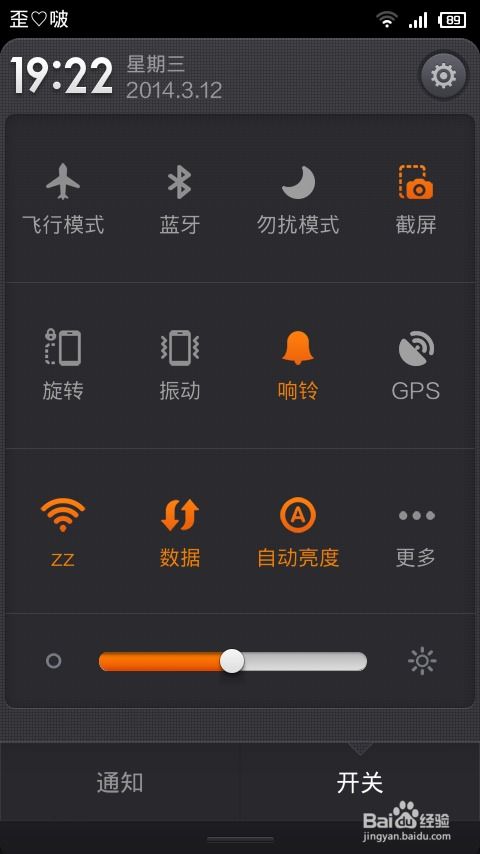
如果你觉得按快捷键太麻烦,那不妨试试手势截屏。打开手机设置,找到“手势控制”选项,开启“三指下滑截屏”功能。当你在屏幕上用三根手指同时下滑时,屏幕就会自动截取。是不是觉得这个方法酷炫到不行?
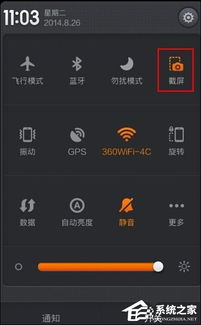
有时候,我们想要截取的屏幕内容可能很长,这时候就需要用到长截图功能。在截屏界面,你会看到一个“长截图”的选项,点击它,屏幕就会自动向上滚动,直到你想要的全部内容都被截取下来。
如果你只想截取屏幕上的某个特定区域,那区域截屏功能就非常适合你。在截屏界面,点击“区域截屏”,然后你就可以自由选择想要截取的区域了。是不是觉得这个方法让你有了更多的选择?
小米安卓系统还提供了智能截屏功能,当你打开某个应用或者进行某个操作时,系统会自动识别并截取屏幕。这样,你就不需要手动截屏了,是不是觉得这个功能贴心到让人感动?
除了系统自带的截屏功能,你还可以下载一些第三方应用来丰富你的截屏体验。比如,手机QQ、腾讯手机管家等,它们都集成了截图功能,而且操作简单,功能强大。
截屏完成后,图片会自动保存在手机相册中。你可以在相册里找到“屏幕截图”文件夹,里面就是你最近截取的所有图片。是不是觉得这个路径设置得非常人性化?
截屏完成后,你还可以轻松地将其分享给朋友。在相册中找到截图图片,点击分享按钮,就可以选择微信、QQ、短信等多种方式发送给你的朋友了。
怎么样,这些截屏技巧是不是让你觉得小米安卓系统的截屏功能强大到不行?赶紧试试这些方法,让你的手机生活更加精彩吧!记得收藏这篇文章,以后截屏再也不用愁啦!